Correzione: il telefono Google Pixel continua a riavviarsi

Se il tuo Google Pixel continua a riavviarsi, svuota la cache dell

Quindi, il grande giorno è finalmente arrivato. Hai appena acquistato un nuovo iPhone e stai davvero per abbandonare il tuo vecchio Google Pixel e unirti ai ranghi degli utenti iOS. Ma c'è un passo importante che devi compiere prima di poter affermare con orgoglio di essere un utente iPhone. Sì, stiamo parlando del trasferimento dei tuoi dati dal tuo telefono Pixel al tuo nuovo iPhone. Se non l'hai mai fatto prima, segui le istruzioni disponibili in questa guida.
Per evitare problemi ed errori imprevisti durante il trasferimento, assicurati di:
Puoi spostare automaticamente i contatti, le foto e i video della fotocamera, la cronologia dei messaggi, i preferiti, gli account e-mail e i dati del calendario dal vecchio telefono Pixel al nuovo dispositivo iOS.
Sebbene tu possa trasferire automaticamente circa il 90 percento dei tuoi dati sul tuo nuovo iPhone, ci sono alcuni file che devi spostare manualmente. Ad esempio, musica, libri e file PDF non verranno trasferiti automaticamente.
Inoltre, le app esclusive di Google Play non verranno trasferite automaticamente sul tuo iPhone. Dovrai scaricare manualmente app alternative dall'App Store se desideri usufruire di funzionalità simili.
Prima di tutto, collega entrambi i dispositivi all'alimentazione e attiva il Wi-Fi sul tuo telefono Pixel.
Quindi assicurati di aggiornare il tuo telefono Pixel, incluso Chrome se desideri trasferire anche i segnalibri di Chrome.
Quindi installa l'app Sposta in iOS sul tuo terminale Android.
Sul tuo nuovo iPhone, vai alla schermata App e dati e seleziona Sposta dati da Android durante la configurazione del dispositivo.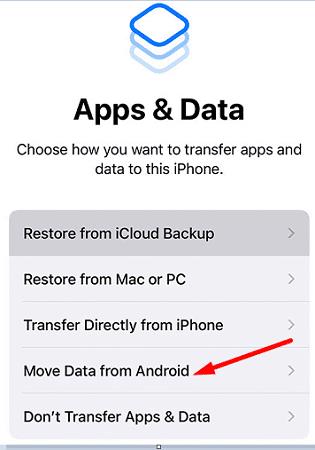
Avvia l' app Passa a iOS sul tuo telefono Pixel e tocca Continua . Accetta i termini e le condizioni. Assicurati di concedere all'app l'autorizzazione per accedere ai tuoi contatti, alla cronologia dei messaggi e alla posizione. Premi Avanti .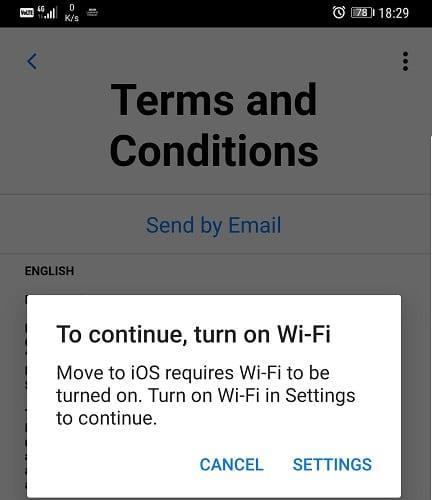
Quindi, sul tuo iPhone, vai alla schermata Sposta dati da Android e premi Continua . Sullo schermo apparirà un codice di sei o dieci cifre.
Ora inserisci quel codice sul tuo telefono Pixel.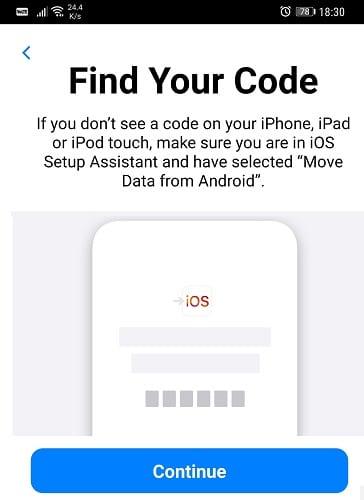
Attendi qualche secondo finché sullo schermo non viene visualizzata l'opzione Trasferisci dati .
Seleziona i file che desideri trasferire e premi Avanti . Attendi il completamento del processo su entrambi i dispositivi.
Quando la barra di avanzamento è completa sul tuo iPhone, tocca Continua per configurare il tuo dispositivo.
Congratulazioni per aver fatto il salto da Android a iOS. Il trasferimento di dati dal tuo telefono Pixel al tuo nuovo iPhone non deve essere un'esperienza snervante. Scarica semplicemente l'app Move to iOS sul tuo dispositivo Google Pixel, segui le istruzioni sullo schermo e inserisci il codice di accoppiamento generato dal tuo iPhone. Ci sono altri suggerimenti che vorresti condividere con noi dopo il passaggio da Android a iPhone? Fateci sapere nei commenti qui sotto.
Se il tuo Google Pixel continua a riavviarsi, svuota la cache dell
Scopri come riparare il tuo sensore di prossimità Google Pixel grazie a semplici passi e app utili dal Play Store.
Come collegare il tuo smartphone Google Pixel al tuo PC Windows o MacOS.
La tecnologia radar di Soli installata sui dispositivi Google Pixel 4 può tornare utile per determinate esigenze, come riattivare il telefono senza
Come attivare o disattivare la funzione di vibrazione al tocco per lo smartphone Google Pixel.
Non lo odi semplicemente quando ascolti una canzone e te ne innamori ma non riesci a ricordare il nome in seguito per cercarla? O peggio, se solo tu
Alcune app richiedono più batteria di altre e le impostazioni del tuo telefono Google Pixel potrebbero effettivamente favorire un esaurimento della batteria più rapido.
Risolvi un problema con gli auricolari Bluetooth Google Pixel Buds in cui il volume è troppo basso quando li usi per le telefonate.
Come abilitare la percentuale della batteria sull'icona della batteria sullo smartphone Google Pixel.
Con Android 11, Google implementerà nuove entusiasmanti innovazioni per gli sviluppatori, tra cui velocità 5G significativamente più elevate, API di screening delle chiamate,
Come modificare e impostare le suonerie del telefono e dei messaggi di testo sullo smartphone Google Pixel.
Se i tuoi contatti non possono raggiungerti sul tuo telefono Google Pixel, aggiorna il sistema operativo, svuota la cache e disabilita la modalità di risparmio della batteria.
Come utilizzare due app in modalità multischermo sullo smartphone Google Pixel.
Come eseguire un hard e soft reset dello smartphone Google Pixel 2.
Come attivare o disattivare la correzione automatica per lo smartphone Google Pixel 3.
Google Pixel 5 è uno dei dispositivi più intriganti dell'anno, soprattutto considerando di cosa è composta la gamma di smartphone dell'azienda. Il Pixel
Come collegare il tuo smartphone Google Pixel 3 a un televisore o proiettore.
Cinque opzioni per collegare il tuo dispositivo Android all'autoradio.
Come attivare il debug USB per lo smartphone Google Pixel 3.
Il 2021 è ufficialmente in corso e Google sta perdendo poco tempo per ottenere il suo primo aggiornamento di sicurezza dell'anno per i possessori di Pixel. La società ha rilasciato
Le storie di Facebook possono essere molto divertenti da creare. Ecco come puoi creare una storia sul tuo dispositivo Android e computer.
Scopri come disabilitare i fastidiosi video in riproduzione automatica in Google Chrome e Mozilla Firefox con questo tutorial.
Risolvi un problema in cui il Samsung Galaxy Tab A è bloccato su uno schermo nero e non si accende.
Leggi ora per scoprire come eliminare musica e video da Amazon Fire e tablet Fire HD per liberare spazio, eliminare ingombri o migliorare le prestazioni.
Stai cercando di aggiungere o rimuovere account email sul tuo tablet Fire? La nostra guida completa ti guiderà attraverso il processo passo dopo passo, rendendo veloce e facile la gestione dei tuoi account email sul tuo dispositivo preferito. Non perdere questo tutorial imperdibile!
Un tutorial che mostra due soluzioni su come impedire permanentemente l
Questo tutorial ti mostra come inoltrare un messaggio di testo da un dispositivo Android utilizzando l
Come abilitare o disabilitare le funzionalità di correzione ortografica nel sistema operativo Android.
Ti stai chiedendo se puoi usare quel caricabatteria di un altro dispositivo con il tuo telefono o tablet? Questo post informativo ha alcune risposte per te.
Quando Samsung ha presentato la sua nuova linea di tablet flagship, c’era molto da essere entusiasti. Non solo il Galaxy Tab S9 e S9+ offrono gli aggiornamenti previsti, ma Samsung ha anche introdotto il Galaxy Tab S9 Ultra.



























